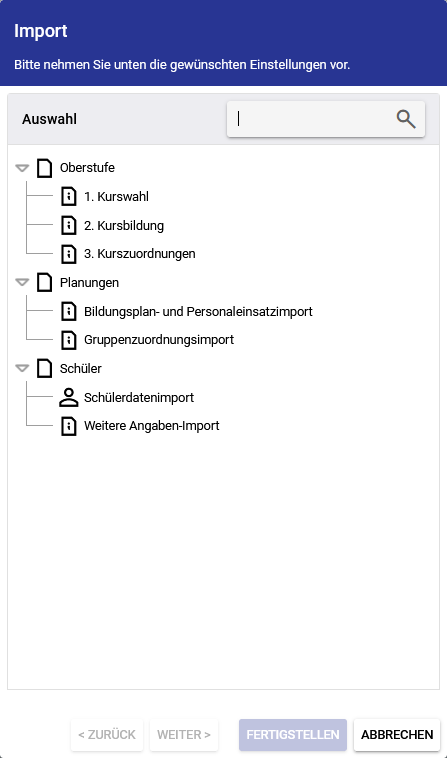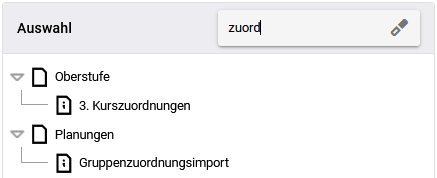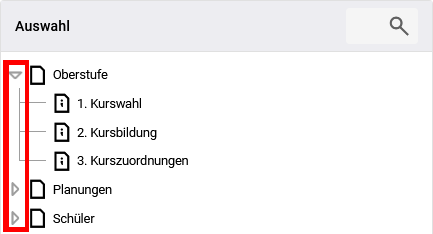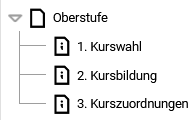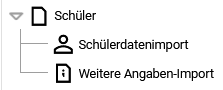Häufig gestellte Fragen - FAQ und Import: Unterschied zwischen den Seiten
modified 2023-06-26; 12:05:20
TECH (Diskussion | Beiträge) K (1 Version importiert) |
De>Houska Keine Bearbeitungszusammenfassung |
||
| Zeile 1: | Zeile 1: | ||
Im Dialog „Import“ können Kurswahl-, Kursbildungs- und Kurszuordnungsdaten der Oberstufe, zuvor exportierte Planungsdaten sowie die Stammdaten von Schülerinnen und Schülern und die weiteren Angaben von Schülerinnen und Schülern aus csv-Dateien importiert werden. | |||
Im Dialog „Export“ können unterschiedliche Daten in verschiedene Dateiformate exportiert werden. Exporte werden angeboten für den Export von Schülerdaten in CSV-Dateien (für Serienbriefe und ähnliches), in XML-Dateien (zur Weiterverarbeitung in kommerziellen Programmen) sowie in Fachnoten- und Zeugnisdateien (für das SaxSVS-Lehrermodul zum Druck von Zeugnissen). | |||
= | =Dialog „Import“= | ||
Menü „Datei“ > „Import“ | |||
[[ | [[File:s-import.png|500px]] | ||
Der „Import“ besteht aus dem Auswahlbereich: | |||
* „Auswahl“. | |||
=Auswahl= | |||
* Im linken Auswahlbereich „Auswahl“ kann zunächst das Suchfeld genutzt werden. Im Suchfeld können durch Eingabe von Importnamen(steilen) Importe gefiltert werden. Beispielsweise schränkt die Suchfeldeingabe „zuord“ die Anzeige auf alle Importe ein, die diese Zeichenfolge innerhalb ihres Importnamens haben. Durch Auswahl des Radiergummi-Symbols werden alle Suchfeldeingaben gelöscht. | |||
: [[File:s-import-auswahl-suchfeld.png|500px]] | |||
* Unter Auswahl werden die Importe, unterteilt in Kategorien, aufgelistet. Durch Anwahl der Dreiecke können die Kategorien auf- bzw. zugeklappt werden. | |||
: [[File:s-import-auswahl-kategorien.png|500px]] | |||
* Nach Auswahl eines Imports und dem Betätigen des Schalters „Weiter“ wird ein weiterer Dialog mit Importeinstellungen geöffnet. | |||
* Im Anschluss ist die jeweilige Importdatei, die Zeichencodierung und der Spaltentrenner auszuwählen. Außerdem kann die erste Zeile noch als Spaltenüberschriften definiert werden. | |||
* Die Daten in der gewählten Datei werden geprüft und das Prüfergebnis wird angezeigt. | |||
* Über den Schalter „Fertig stellen“ werden die grün gekennzeichneten Kurswahlen übernommen. | |||
=Auswahl „Oberstufe“= | |||
Die Werte für die Kurswahlen, Kursbildung, und Kurszuordnungen können aus csv-Dateien importiert werden. Diese Importdateien können durch ein kommerzielles, aber auch durch andere Programme erstellt werden. | |||
[[File:s-import-oberstufe.png|250px]] | |||
* Für die Oberstufe können nacheinander (da aufbauend aufgebaut) importiert werden: | |||
** „1. Kurswahl“, | |||
** „2. Kursbildung“, | |||
** „3. Kurszuordnung“. | |||
<!-- siehe auch [[Vorschriften für den Aufbau von Importdateien in der SekII]] {{Intern-link}} --> | |||
=Auswahl „Schüler“= | |||
Für den Import der Schulanfängerinnen und Schulanfänger wird die Excel-Datei [http://www.saxsvs.de/saxsvs/tools/import-osm.xlsm import-osm.xlsm] (MD5:385bf905dc0f938575fc2525b9017602) bereitgestellt. Alte Excel-Dateien sollten hierfür nicht mehr benutzt werden, da Umlaute sonst falsch importiert werden. | |||
[[File:s-import-schueler.png|250px]] | |||
* Um den Schalter „CSV-Export“ in der Datei nutzen zu können, ist es notwendig, in Excel die Verwendung von Makros zu erlauben. | |||
* Die erstellte csv-Datei bitte nicht nachträglich mit Microsoft Excel® oder ähnlichen Programmen öffnen. Falls es unbedingt notwendig ist, kann die Datei mit einem Texteditor bearbeitet werden. | |||
* Es sollten nur Schülerinnen und Schüler des eigenen Schulbezirks importiert werden. Rückstellungen, die in SaxSVS bereits an der eigenen oder einer anderen Grundschule erfasst sind, können nicht nochmals importiert werden. | |||
[[Kategorie: Onlineschulmodul]] [[Kategorie: Handbuch]] | |||
Version vom 2023-06-26, 12:05:20 Uhr
Im Dialog „Import“ können Kurswahl-, Kursbildungs- und Kurszuordnungsdaten der Oberstufe, zuvor exportierte Planungsdaten sowie die Stammdaten von Schülerinnen und Schülern und die weiteren Angaben von Schülerinnen und Schülern aus csv-Dateien importiert werden.
Im Dialog „Export“ können unterschiedliche Daten in verschiedene Dateiformate exportiert werden. Exporte werden angeboten für den Export von Schülerdaten in CSV-Dateien (für Serienbriefe und ähnliches), in XML-Dateien (zur Weiterverarbeitung in kommerziellen Programmen) sowie in Fachnoten- und Zeugnisdateien (für das SaxSVS-Lehrermodul zum Druck von Zeugnissen).
Dialog „Import“
Menü „Datei“ > „Import“
Der „Import“ besteht aus dem Auswahlbereich:
- „Auswahl“.
Auswahl
- Im linken Auswahlbereich „Auswahl“ kann zunächst das Suchfeld genutzt werden. Im Suchfeld können durch Eingabe von Importnamen(steilen) Importe gefiltert werden. Beispielsweise schränkt die Suchfeldeingabe „zuord“ die Anzeige auf alle Importe ein, die diese Zeichenfolge innerhalb ihres Importnamens haben. Durch Auswahl des Radiergummi-Symbols werden alle Suchfeldeingaben gelöscht.
- Unter Auswahl werden die Importe, unterteilt in Kategorien, aufgelistet. Durch Anwahl der Dreiecke können die Kategorien auf- bzw. zugeklappt werden.
- Nach Auswahl eines Imports und dem Betätigen des Schalters „Weiter“ wird ein weiterer Dialog mit Importeinstellungen geöffnet.
- Im Anschluss ist die jeweilige Importdatei, die Zeichencodierung und der Spaltentrenner auszuwählen. Außerdem kann die erste Zeile noch als Spaltenüberschriften definiert werden.
- Die Daten in der gewählten Datei werden geprüft und das Prüfergebnis wird angezeigt.
- Über den Schalter „Fertig stellen“ werden die grün gekennzeichneten Kurswahlen übernommen.
Auswahl „Oberstufe“
Die Werte für die Kurswahlen, Kursbildung, und Kurszuordnungen können aus csv-Dateien importiert werden. Diese Importdateien können durch ein kommerzielles, aber auch durch andere Programme erstellt werden.
- Für die Oberstufe können nacheinander (da aufbauend aufgebaut) importiert werden:
- „1. Kurswahl“,
- „2. Kursbildung“,
- „3. Kurszuordnung“.
Auswahl „Schüler“
Für den Import der Schulanfängerinnen und Schulanfänger wird die Excel-Datei import-osm.xlsm (MD5:385bf905dc0f938575fc2525b9017602) bereitgestellt. Alte Excel-Dateien sollten hierfür nicht mehr benutzt werden, da Umlaute sonst falsch importiert werden.
- Um den Schalter „CSV-Export“ in der Datei nutzen zu können, ist es notwendig, in Excel die Verwendung von Makros zu erlauben.
- Die erstellte csv-Datei bitte nicht nachträglich mit Microsoft Excel® oder ähnlichen Programmen öffnen. Falls es unbedingt notwendig ist, kann die Datei mit einem Texteditor bearbeitet werden.
- Es sollten nur Schülerinnen und Schüler des eigenen Schulbezirks importiert werden. Rückstellungen, die in SaxSVS bereits an der eigenen oder einer anderen Grundschule erfasst sind, können nicht nochmals importiert werden.